Zlyhávajúce hovory Verizon: prečo a ako ich opraviť

Obsah
Predpokladajme, že ste na cestách a potrebujete uskutočniť dôležitý telefonát. Nemáte obavy, pretože váš mobilný telefón Verizon je celkom spoľahlivý, pokiaľ ide o pokrytie siete a pripojenie. Ale čo ak vaše hovory neprejdú?
Minulý týždeň som čelil podobnej situácii. Bol som uprostred dovolenky, keď sa objavila nejaká naliehavá pracovná záležitosť. Snažil som sa vybaviť niekoľko telefonátov, ale stále sa mi to nedarilo.
Keďže sa mi to nikdy predtým nestalo, nebol som na to vôbec pripravený.
Našťastie mi fungoval internet, a tak som si prešiel množstvo online blogov a webových stránok, aby som zistil, čo sa deje.
Všetky moje zistenia a opravy tohto problému som uviedol v tomto článku.
Hovory Verizon môžu zlyhať z dôvodu slabého pokrytia signálom, výpadkov siete, neuhradených platieb na účte alebo problémov na strane príjemcu. Ak chcete tento problém vyriešiť, reštartujte telefón, skontrolujte filtre hovorov Verizon a uistite sa, že sú vypnuté režimy "Lietadlo" a "Presmerovanie hovorov".
Ak sa chcete podrobne dozvedieť o rôznych dôvodoch a riešeniach zlyhania hovorov Verizon, ste na správnom mieste.
Tu sa nemusíte starať o technické detaily. Stačí postupovať podľa pokynov v tomto článku a problém účinne vyriešiť.
Kontrola pokrytia signálom

Ak sa nachádzate v oblasti so slabým pokrytím siete Verizon, telefón môže mať problémy s uskutočňovaním a prijímaním hovorov.
To môže byť problém, ak ste v lese, kaňone alebo na horách.
K nedostatočnému pripojeniu môže dôjsť aj vtedy, keď sa nachádzate vo veľkej vzdialenosti od mobilnej veže.
Ak sa v blízkosti nenachádzajú žiadne mobilné veže, za nemožnosť uskutočňovať alebo prijímať hovory pravdepodobne môže prerušenie siete.
Z rovnakého dôvodu môže byť pripojenie k sieti zhoršené, ak sa nachádzate v suteréne, uzavretom priestore alebo v podzemí.
Okrem toho existujú situácie, keď sa sieť musí vysporiadať s veľkou prevádzkou. Ak miestny alebo štátny orgán nariadil pravidlo týkajúce sa zachytávania signálu, môžete sa ocitnúť bez pripojenia.
Na druhej strane, ak váš Verizon neprijíma hovory, má to svoje špecifické dôvody a opravy.
Skontrolujte, či spoločnosť Verizon čelí výpadku služieb

V prípade výpadku siete Verizon sa môže stať, že sa vaše zariadenia nebudú môcť pripojiť k internetu alebo mobilným telefónnym službám, a to buď z dôvodu nepriaznivých poveternostných podmienok, alebo technického problému s infraštruktúrou spoločnosti Verizon.
Keď sa vyskytne rozsiahly problém, naruší to služby pre vás a všetkých vo vašom regióne.
Pomocou služby Verizon Service Outage zistite, či vo vašom regióne nedochádza k výpadkom, alebo kontaktujte podporu spoločnosti Verizon a informujte ju o svojom probléme.
Ak váš problém so službou nesúvisí s rozsiahlym výpadkom, môžete skúsiť použiť nástroj na riešenie problémov Verizon Verizon.
Stačí vybrať značku a model zariadenia a postupovať podľa pokynov na obrazovke.
Ak automatický systém nedokáže problém vyriešiť, bude vám pridelený zástupca podpory spoločnosti Verizon.
Tu je niekoľko ďalších možností, ako skontrolovať, či vo vašej oblasti nedošlo k výpadku:
Mapa výpadkov služby DownDetector
- Prejdite na webovú lokalitu DownDetector.
- Na tejto webovej lokalite nájdete informácie o výpadkoch služieb rôznych poskytovateľov sietí a aplikácií.
- Ak chcete skontrolovať aktuálny výpadok služby Verizon v Spojených štátoch, kliknite na dlaždicu "Verizon".
- Zobrazia sa výpadky služby Verizon za posledných 24 hodín.
- Výpadky môžete skontrolovať aj v časti "Najčastejšie hlásené lokality".
Podpora spoločnosti Verizon
- Prihláste sa do svojho konta My Verizon.
- Kliknutím na kartu Wireless, In-Home alebo Business v hornej časti stránky vyberte službu, s ktorou potrebujete pomôcť.
- Po výbere služby Verizon kliknite v hlavnej ponuke na položku Podpora.
- Ak máte problémy so svojím bezdrôtovým zariadením, môžete získať individuálnu podporu na stránke "Verizon Troubleshooting Assistant".
- Ak máte doma problémy s pripojením na internet, vyskúšajte prepojenie s názvom "Opraviť problémy s pripojením".
- Ak dôjde k prerušeniu poskytovania služieb, spoločnosť Verizon vám položí podrobné otázky, aby zistila hlavnú príčinu.
Fóra spoločnosti Verizon
- Prejdite na komunitné fórum spoločnosti Verizon.
- Tu môžete skontrolovať "Aktivitu komunity" pre nedávnu aktivitu, odporúčaný obsah, správne odpovede a najlepšie zobrazené vlákna.
- Môžete tiež vyhľadať informácie o svojom probléme.
- Ak na fóre nie sú žiadne témy, ktoré by sa týkali vašej lokality alebo problému, založte vlastnú a informujte ostatných o problémoch, s ktorými sa stretávate.
Ak počas výpadku nemáte prístup k webovým stránkam, môžete zavolať na telefónnu linku podpory spoločnosti Verizon a vyžiadať si aktualizácie.
Pracovníci vytvoria lístok, ktorý vás bude informovať o odhade a priebehu opravy.
Kontrola čakajúcich platieb na účte Verizon
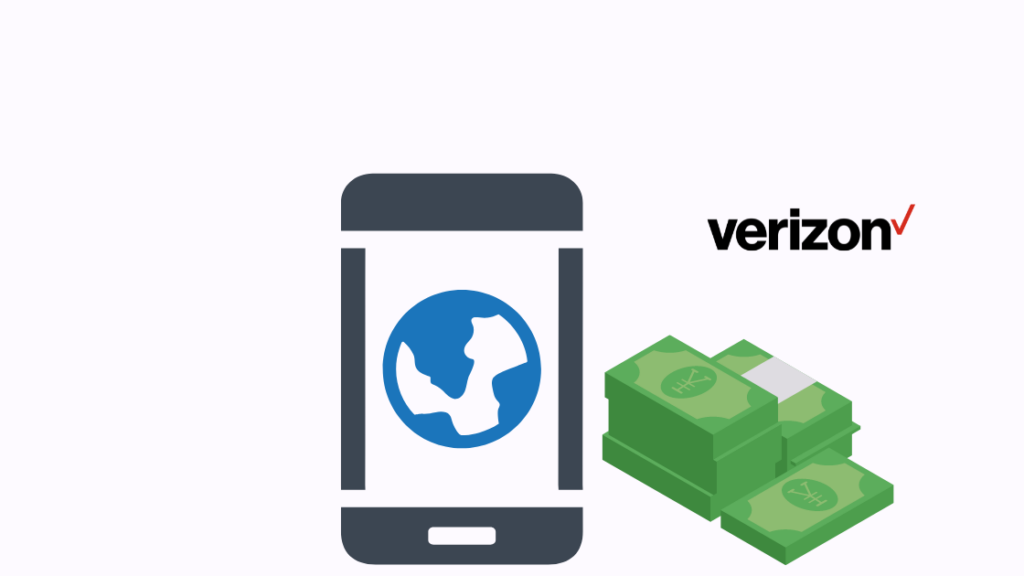
Niekedy sa môže stať, že nezabudnete zaplatiť skoršie splatné faktúry na vašom účte.
Na výpise môžete mať aj nezaplatený zostatok z dôvodu využitia doplnkovej služby.
Skontrolujte nasledujúce položky na účte Verizon, či na ňom nie sú žiadne neuhradené platby:
Pozri tiež: Ako pripojiť slúchadlá AirPods k notebooku Lenovo: je to naozaj jednoduchéPrihláste sa do svojho účtu "My Verizon" a prejdite na kartu "Pay Bill" (Zaplatiť účet). Stav svojej nadchádzajúcej platby môžete skontrolovať v oblasti "Scheduled Payment" (Plánovaná platba).
Účet za služby Verizon môžete jednoducho zaplatiť bez prihlásenia.
Overenie účtu spoločnosti Verizon pre zmeny služieb
Fakturačný systém spoločnosti Verizon priraďuje každej vašej linke jedinečnú sadu funkcií, známych aj ako "kódy služieb". Tieto funkcie určujú, ktoré funkcie môže vaše telefónne číslo používať.
Niekedy môže byť niektorá z týchto funkcií z vášho účtu odstránená z dôvodu požadovanej úpravy služby, ktorá je s danou funkciou nekompatibilná, alebo z dôvodu internej aktualizácie systému, ktorá ju chybne vyradila. Vaše hovory môžu z tohto dôvodu zlyhávať.
Bez ohľadu na príčinu vám tím podpory spoločnosti Verizon pomôže obnoviť vypnutú službu/funkciu.
Obmedzenia v službe Verizon Smart Family
Hovory uskutočnené z detskej linky môžu byť obmedzené pomocou ochrany poskytovanej službou "Verizon Smart Family".
Na detskej linke je možné zabrániť volaniam na určité čísla alebo prijímaniu hovorov z nich, ako aj používaniu akýchkoľvek hlasových alebo dátových služieb počas určitých hodín počas dňa.
Okrem toho je možné na detské linky aplikovať rodičovskú kontrolu, ktorá obmedzí množstvo času a dát, ktoré môžu mesačne využívať.
Schopnosť detskej linky uskutočňovať a prijímať hovory môže byť ovplyvnená jedným z týchto dôvodov v oboch smeroch.
Pozri tiež: Kodi sa nedá pripojiť k vzdialenému serveru: Ako opraviť za niekoľko minútAk je teda vaša linka súčasťou účtu Verizon Smart Family, je možné, že osoba zodpovedná za rodičovské linky zablokovala vaše hovory.
Čakanie na aktiváciu nového portovaného telefónu
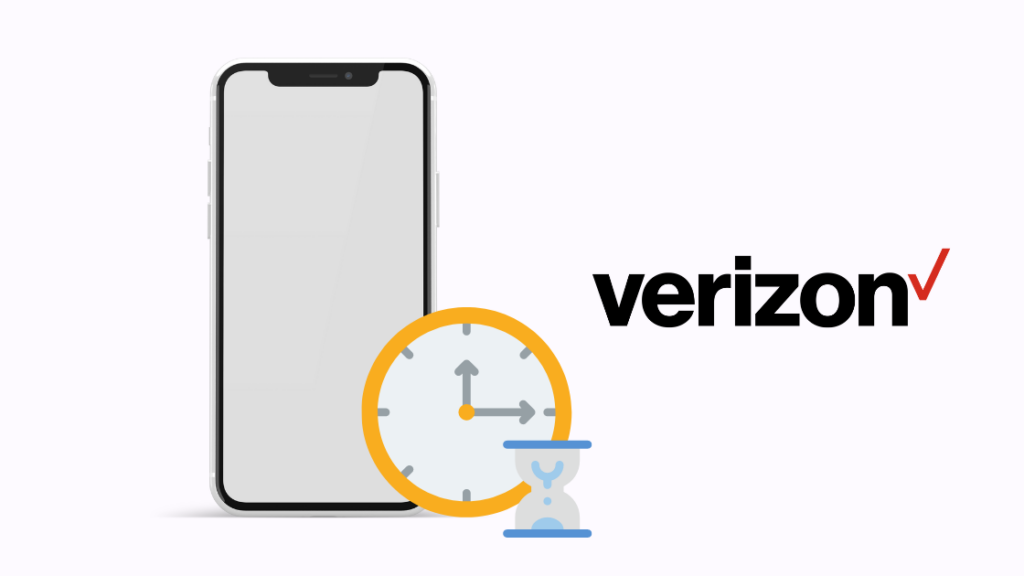
Ak prechádzate k spoločnosti Verizon a chcete zmeniť alebo preniesť svoje telefónne číslo od predchádzajúceho operátora, aktivácia vášho čísla v systémoch spoločnosti Verizon môže trvať určitý čas.
To platí v prípade, že prechádzate na iný telefón a zároveň chcete využiť prenositeľnosť čísla.
Ak prechádzate od iného mobilného operátora, je bežné, že tento postup trvá až 3 dni, kým je vaše číslo aktívne v novej sieti.
Ak prichádzate od poskytovateľa pevnej telefónnej linky, môže trvať až 10 pracovných dní, kým sa prenos dokončí. Počas tohto obdobia vám môže byť pridelené dočasné číslo.
Prenesené číslo nebudete môcť používať na uskutočňovanie hovorov, pokiaľ nebude aktívne.
Na prenesené číslo nebudete prijímať hovory, kým všetci poskytovatelia bezdrôtových služieb neaktualizujú smerovanie hovorov a nezistia, že vaše číslo teraz patrí pod spoločnosť Verizon, a nie pod vášho predchádzajúceho poskytovateľa služieb.
Ak je vaše číslo už aktívne, budete ho môcť okamžite používať na uskutočňovanie hovorov.
Deaktivácia režimu "Nerušiť" v službe Verizon
Režim "nerušiť" (DND) môže byť omylom zapnutý, čo spôsobí, že zmeškáte hovory, či už máte telefón so systémom Android alebo iOS.
Prepínač ovládania funkcie Nerušiť nájdete na obrazovke "Zvuky a vibrácie".
Ťuknutím na tlačidlo DND môžete zobraziť aj ďalšie možnosti, napríklad "Zapnúť podľa plánu".
Nezabudnite vypnúť režim DND, aby vám nebránil v prijímaní hovorov.
Ak máte po vyskúšaní všetkých týchto krokov stále problémy, môžete zvážiť úplné obnovenie nastavení, aby ste odstránili to, čo spôsobuje aktiváciu DND.
Ak to chcete urobiť, prejdite na položku "Nastavenia", potom na položku "Zálohovanie a resetovanie" a nakoniec kliknite na položku "Obnoviť nastavenia". Nezabudnite, že sa tým vymažú všetky vaše nastavenia.
Reštartovanie telefónu
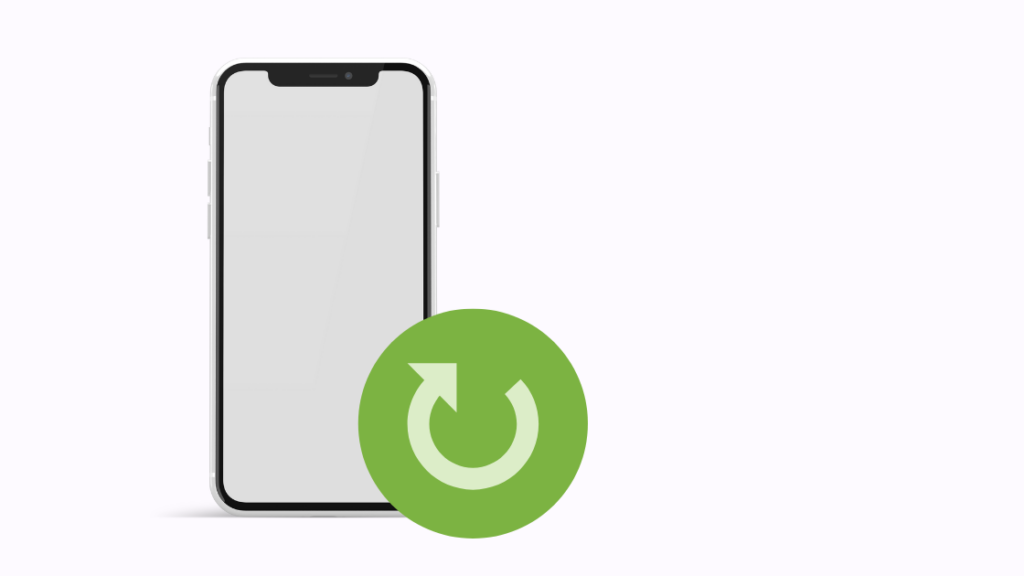
Ak váš telefón Verizon neprijíma hovory, najjednoduchším spôsobom, ako sa pokúsiť vyriešiť problém, je reštartovať zariadenie.
Vyčistí sa tak pamäť a aplikácie na pozadí a opravia sa drobné poruchy a chyby.
Reštartovanie telefónu môže pomôcť pri ťažkostiach s pripojením k sieti Verizon, takže je najlepším riešením akýchkoľvek problémov so smartfónom, ktoré môžete mať.
Súčasným stlačením tlačidiel napájania a zníženia hlasitosti a ich podržaním na 5 až 10 sekúnd reštartujte telefón.
Odstránenie a opätovné vloženie karty SIM

Niekedy sa môže stať, že karta SIM nie je vložená správnym spôsobom. V takom prípade môže dôjsť k zlyhaniu funkcií volania.
Vykonaním nižšie uvedeného postupu môžete chybu odstrániť:
- Podržte tlačidlo napájania desať sekúnd.
- Zobrazí sa možnosť s označením "Vypnúť".
- Ťuknutím na ňu vypnete telefón.
- Kartu SIM vyberte otvorením držiaka SIM.
- Po niekoľkých minútach opäť vložte kartu SIM do telefónu.
- Ak chcete zapnúť telefón, stlačte a podržte tlačidlo napájania na 3 až 5 sekúnd.
- Teraz skúste zavolať a môžete si overiť, či je problém vyriešený.
Zapnutie režimu Lietadlo a jeho vypnutie
Zapnutie režimu "Lietadlo" a jeho následné vypnutie vám umožní manuálne nadviazať spojenie s poskytovateľom služieb.
Použitím tejto stratégie obnovíte spojenie medzi zariadením a signálnou vežou.
Postupujte podľa jednoduchého riešenia uvedeného nižšie:
- Potiahnite prstom nadol z hornej časti obrazovky Domov na telefóne.
- Ťuknutím na možnosť Režim lietadla v ponuke Rýchle nastavenia ho aktivujete.
- Počkajte minútu a vypnite ho ďalším ťuknutím.
Ak nemôžete nájsť režim Lietadlo, prejdite do časti Nastavenia a kliknite na položku Pripojenia a bezdrôtové pripojenie. Prístup k režimu Lietadlo získate tu.
Kontrola, či bolo aktivované presmerovanie hovorov
Presmerovanie hovorov je funkcia presmerovania hovorov dostupná vo všetkých mobilných telefónoch, ktorú možno jednoducho aktivovať alebo deaktivovať.
Telefón Verizon môže prestať prijímať hovory, ak na ňom omylom aktivujete funkciu presmerovania hovorov.
Ak chcete vypnúť presmerovanie hovorov v mobilnom zariadení, prejdite do časti Nastavenia, vyberte možnosť Telefón a potom možnosť Hovor.
Prístup k funkcii presmerovania hovorov môžete získať aj prostredníctvom aplikácie My Verizon podľa nasledujúcich krokov:
- Prihláste sa do aplikácie My Verizon.
- Prejdite do časti Účet.
- Vyberte položku "Spravovať zariadenie".
- Prejdite na položku "Predvoľby".
- Kliknutím na položku "Spravovať presmerovanie hovorov" overte aktuálny stav nastavení presmerovania hovorov.
- Presmerovanie hovorov môžete kedykoľvek vypnúť kliknutím na symbol, ktorý zodpovedá danej funkcii.
Skontrolujte filtre hovorov spoločnosti Verizon
V aplikácii "Verizon Call Filter" je zabudovaných niekoľko funkcií, napríklad možnosť blokovania hovorov.
Je tiež možné, že vám v prijímaní hovorov bráni nastavenie vo filtri hovorov Verizon.
Preto tieto filtre dôkladne skontrolujte.
Okrem toho môže filter hovorov blokovať neželané hovory, ako aj podozrivé nevyžiadané hovory.
To však môže mať neúmyselný dôsledok - zabrániť skutočným ľuďom, aby vás oslovili.
Kontrola, či bol volajúci alebo príjemca zablokovaný
Je možné, že sa pokúšate kontaktovať číslo, ktoré ste predtým zablokovali, ale nepamätáte si, že ste tak urobili. Je tiež možné, že vás príjemca zablokoval.
V oboch prípadoch sa hovory nespustia.
Ak chcete zistiť, či osoba bola alebo nebola zablokovaná, musíte najprv skontrolovať nastavenia "Blocklist".
Ak je volajúci zablokovaný, môžete ho odblokovať ťuknutím na jeho kontakt.
Musíte tiež potvrdiť, že vás príjemca nezablokoval.
Po potvrdení, že príjemca vás nezakázal a nie je na vašom zozname blokovaných, môžete prejsť k ďalšiemu možnému riešeniu, ak vaše hovory stále zlyhávajú.
Kontrola aktualizácií softvéru v smartfóne
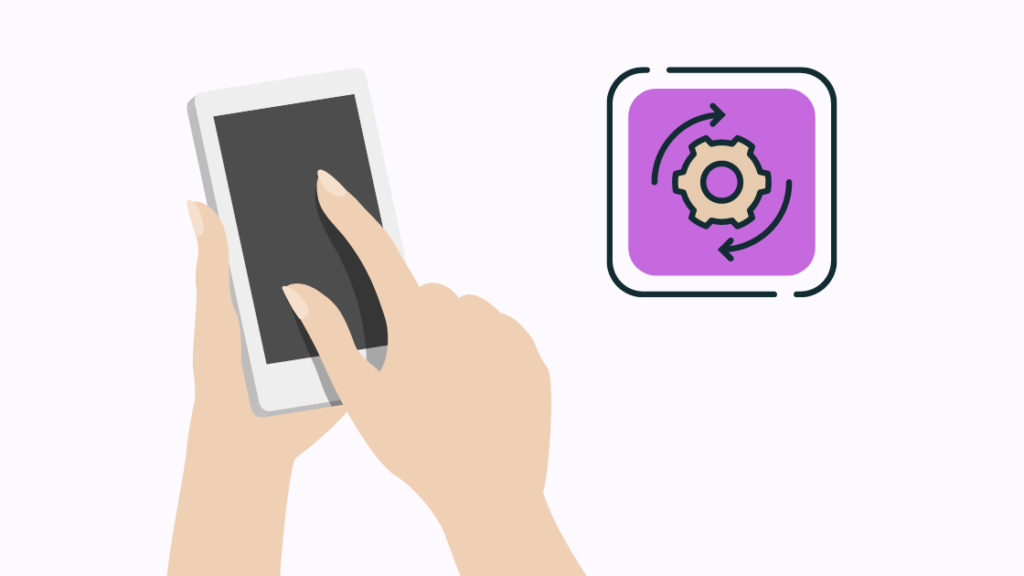
Existujú určité problémy s telefónom, ktoré nemôžete ovplyvniť ani vy, ani spoločnosť Verizon.
Dôvodom je, že zastaraný softvér a operačný systém (OS) môžu negatívne ovplyvniť funkčnosť telefónu a nastavenia volania.
V takom prípade si váš telefón vyžaduje aktualizáciu operačného systému. Aktualizujte operačný systém na najnovšiu verziu, aby ste mali istotu, že vaše hovory budú prebiehať bez problémov.
Postup je nasledovný:
Kontrola aktualizácií systému Android
Podľa týchto krokov zistíte, aký je operačný systém vášho telefónu so systémom Android a ako ho aktualizovať:
- Otvorte "Nastavenia".
- Klepnite na "Systém". V niektorých telefónoch môžete vybrať možnosť "O telefóne". Ak je táto možnosť pre vás prístupná, prejdite na krok 4. V niektorých telefónoch Samsung klepnite na "Aktualizácie systému" a prejdite na krok 5.
- Kliknite na položku Aktualizácie systému.
- Prejdite do časti "Kontrola aktualizácií" a skontrolujte, či sú k dispozícii aktualizácie.
- Ak je k dispozícii aktualizácia, ťuknite na ňu a spustite proces inštalácie. Aktualizácia trvá niekoľko minút a vyžaduje si reštartovanie telefónu.
Kontrola aktualizácií systému iOS
- Prejdite na položku "Nastavenia".
- Kliknite na položku "Všeobecné".
- Ťuknite na položku Aktualizácia softvéru.
Ak je váš softvér aktualizovaný, dostanete o tom oznámenie.
V opačnom prípade, ak je k dispozícii aktualizácia softvéru pre vaše zariadenie, dostanete upozornenie a možnosť ju nainštalovať.
Kontaktovať podporu
Ak žiadne z vyššie uvedených riešení nefunguje, poslednou možnosťou je kontaktovať zákaznícku podporu spoločnosti Verizon a opýtať sa, či vám problémy nespôsobuje niečo na ich strane, napríklad výpadok alebo problém s účtom.
Môžu vám poradiť a pomôcť vyriešiť váš problém, ak sa týka vašej SIM karty, zariadenia alebo účtu.
Ak je však na ich strane nejaký technický problém, ktorý vám spôsobuje problémy, vyššie opísané riešenia nebudú fungovať.
Záverečné myšlienky
Verizon je vynikajúci poskytovateľ služieb, ktorý umožňuje používateľom komunikovať prostredníctvom mobilných a pevných zariadení.
Okrem toho, že má rozsiahle pokrytie, práve začala poskytovať služby pomocou najnovšej technológie 5G.
Niekedy sa môže stať, že nebudete môcť uskutočňovať alebo prijímať hovory kvôli chybe alebo poruche. Tento článok sa zaoberá všetkými takýmito problémami a je vhodný na ich riešenie.
Ak však máte vážnejšie problémy, napríklad nemôžete telefón vôbec používať alebo zistíte, že s ním bolo manipulované, je potrebné kontaktovať oddelenie starostlivosti o zákazníkov.
Možno sa vám bude páčiť aj čítanie
- Majú telefóny Verizon SIM karty? Urobili sme prieskum
- Prečo je moja služba Verizon náhle zlá: Vyriešili sme to
- Škrtí spoločnosť Verizon váš internet? Tu je pravda
- Ako zmeniť telefónne číslo Verizon za niekoľko sekúnd
- Môže vám spoločnosť Verizon vyplatiť telefón na prechod? [Áno]
Často kladené otázky
Prečo môj telefón Verizon neuskutočňuje hovory?
Telefón Verizon neuskutočňuje hovory z dôvodu nízkeho pokrytia siete alebo výpadku služby vo vašej lokalite, problému so stavom účtu alebo problému s vaším telefónom alebo telefónom príjemcu.
Ako môžem resetovať svoju sieť Verizon?
Ak chcete obnoviť sieť Verizon, prejdite do ponuky Nastavenia> Zálohovanie a obnovenie> Obnoviť nastavenia siete> Obnoviť nastavenia.
Tým sa vynulujú všetky pripojenia vrátane pripojení Wi-Fi a Bluetooth.
Prečo môj telefón Verizon prechádza priamo do hlasovej schránky?
Ak v telefóne Verizon povolíte režim "Nerušiť", hovory budú smerovať priamo do hlasovej schránky.
Ako môžem skontrolovať silu signálu služby Verizon?
Prihláste sa do svojho konta My Verizon a prejdite na položku Meranie sily signálu, aby ste skontrolovali silu signálu svojho zariadenia.

